
Một vài ngày trước, chúng tôi đã giải thích cách chuyển đổi video sang định dạng tương thích với iTunes bằng cách sử dụng ứng dụng miễn phí có tên là Phanh tay, có sẵn cho cả Mac và Windows. Mặc dù có những ứng dụng cho phép xem phim ở định dạng không tương thích với iTunes (avi, mkv) như Plex (không nghi ngờ gì nữa, theo ý kiến của tôi là tốt nhất), việc tương thích với thư viện của bạn có những ưu điểm của nó và một trong số chúng, điều tốt nhất, là bạn có thể tận hưởng thư viện đó từ bất kỳ thiết bị nào được kết nối với mạng của bạn.
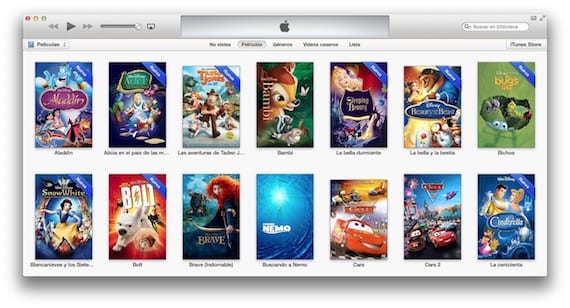
Tùy chọn iTunes này được gọi là "Home Sharing" và yêu cầu duy nhất là bạn phải được kết nối với cùng một mạng và máy tính phải được bật và mở iTunes. Chỉ cần vào tùy chọn iTunes và trong tab "Chia sẻ", hãy kích hoạt "Chia sẻ thư viện của tôi trên mạng cục bộ của tôi". Bạn cũng có thể chọn những gì bạn muốn chia sẻ, thậm chí đặt mật khẩu để bảo mật cao hơn. Bạn cũng nên kích hoạt bộ đếm phát lại để bạn xem nội dung nào đó trên iPad và nếu bạn bỏ dở giữa chừng, khi bạn nhìn thấy nó từ máy Mac hoặc iPhone, bạn sẽ bắt đầu lại từ đầu.
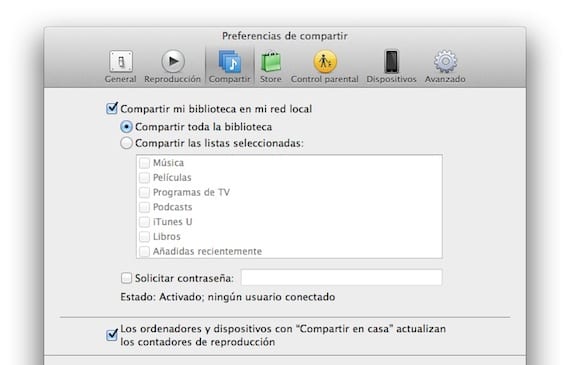
Sau khi hoàn tất, bây giờ bạn sẽ phải đi tới cài đặt của iPad, chọn video và nhập cùng tên người dùng và mật khẩu với tài khoản iTunesDo đó, bạn sẽ có thể thưởng thức tất cả nội dung iTunes trên iPad của mình (và trên iPhone, AppleTV, iPod Touch ...) mà không cần phải chuyển nội dung đó qua iTunes và chiếm dung lượng trên thiết bị của bạn.

Mỗi khi chạy ứng dụng video, bạn sẽ thấy ở trên cùng có mục "Đã chia sẻ", nếu bạn chọn nó sẽ hiển thị cho bạn thư viện mà bạn vừa chia sẻ từ iTunes, khi bạn chọn nó, bạn sẽ có thể để phát nội dung, không bị cắt và với chất lượng gốc.
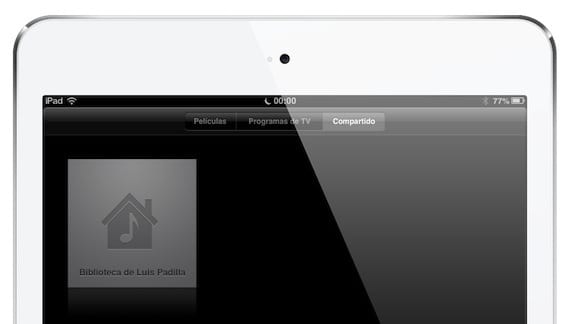
Một trong những tính năng tốt nhất của iTunes khiến đáng để lãng phí thời gian chuyển đổi tệp. IPad 3 16Gb của tôi không có đủ dung lượng cho nhiều bộ phim như mong muốn của những đứa con nhỏ của tôi. Với tùy chọn này, không có vấn đề gì.
Thêm thông tin - Dễ dàng chuyển đổi phim của bạn sang iTunes với HandBrake, Plex, phát mọi định dạng video trên iPad của bạn.

Cảm ơn bạn, bạn đã giải thích nó rất tốt, nhưng tôi đã thử 200 lần mà không có cách nào. Khi tôi truy cập iPad, tôi không thấy bất kỳ thứ gì (không phải video cũng như nhạc) từ các thư viện trên PC của mình.
Bạn đã kích hoạt nó trên cả hai thiết bị chưa? Bạn có sử dụng cùng một ID Apple không? Bạn có kết nối với cùng một wifi không?
Vào ngày 30 tháng 04 năm 2013, lúc 18:19 tối, "Disqus" đã viết:
Trong bài viết bạn đang chia sẻ các thư viện itunes, không phải "chia sẻ tại nhà". Chúng là các chức năng khác nhau. Để chia sẻ ở nhà, bạn phải vào tùy chọn, chung và kích hoạt thư viện với tên đó. Bạn đồng ý lưu các thay đổi và trong thư viện bạn chọn chia sẻ ở nhà để cấu hình nó (nó sẽ yêu cầu bạn cung cấp ID apple).
Thật là một thứ vải, tôi muốn nói là actiVar.